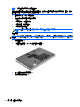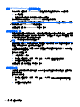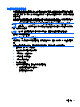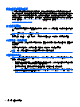User Guide-Windows 8
新增或更換記憶體模組
新增記憶體可能有助於改善電腦效能。您的電腦可以用您的實際工作區域來比喻。硬碟就如同您儲存
工作的檔案櫃,而記憶體則是您的工作桌。當記憶體不夠大而無法輕鬆容納您所有的工作時,就像被工
作淹沒的工作桌一般,您的工作效率也會因此慢下來。改善效能的絕佳解決方案之一就是擴充電腦中記
憶體的數量。
本電腦具有兩個記憶體模組插槽。記憶體模組插槽位於電腦底部的硬碟外蓋底下。新增記憶體模組或
更換其中一個記憶體模組插槽中的現有記憶體模組,即可提高電腦的記憶體容量。
警告! 為降低造成電擊及損壞設備的風險,裝入記憶體模組前請務必拔除電源線並取出所有電池。
注意: 靜電釋放 (ESD) 會使電子組件受損。在開始執行任何程序之前,請務必先觸碰接地的金屬物
件,以釋放身上的靜電。
附註: 加入第二個記憶體模組時,若要使用雙通道組態,請確定兩個記憶體模組完全相同。
若要加入或更換記憶體模組:
注意: 為防止資料遺失或系統停止回應:
先關閉電腦,然後再新增或更換記憶體模組。當電腦開啟或處於「睡眠」狀態時,切勿取出記憶體模
組。
如果您不確定電腦是否已關機,請先按電源按鈕開啟電腦。再透過作業系統來關閉電腦。
1. 儲存您的工作,然後將電腦關機。
2. 中斷所有外接式裝置與電腦的連接。
3. 將電源線從 AC 插座中拔下。
4. 將電腦倒置,放在平面上。
5. 將電池從電腦中取出。
6. 取下電腦的底蓋。
7. 如果要更換記憶體模組,請取出現有的記憶體模組:
a. 拉開記憶體模組兩邊的固定夾 (1)。
記憶體模組會向上傾斜。
改善效能
57